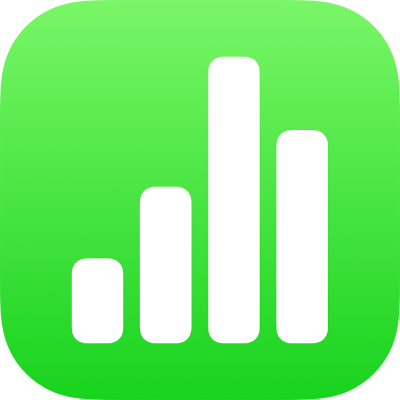
Upotreba uvjeta ćelija u aplikaciji Numbers na iPadu
Možete podesiti da aplikacija Numbers mijenja izgled ćelije ili teksta u njoj kada njezina vrijednost zadovoljava određene uvjete. Možete podesiti da ćelije promijene boju u crvenu ako sadrže negativnu vrijednost. Da biste promijenili izgled ćelije na temelju vrijednosti ćelije, izradite pravilo uvjetnog označavanja.
Dodavanje pravila označavanja
Odaberite jednu ili više ćelija.
Dodirnite
 , dodirnite Ćelija i zatim dodirnite Dodavanje uvjetnog označavanja.
, dodirnite Ćelija i zatim dodirnite Dodavanje uvjetnog označavanja.Dodirnite naziv pravila (na primjer, ako će vrijednost ćelije biti broj, dodirnite Brojevi) pa dodirnite pravilo.
Unesite vrijednosti za pravilo.
Na primjer, ako ste odabrali pravilo „datum je nakon”, unesite datum nakon kojeg mora slijediti datum u ćeliji.
Dodirnite
 za korištenje reference na ćeliju. Korištenje reference na ćeliju vam omogućuje usporedbu vrijednosti ćelije s drugom ćelijom—tako da, na primjer, možete označiti ćeliju kada je njezina vrijednost veća od vrijednost druge ćelije. Dodirnite ćeliju kako biste je odabrali ili unesite njezinu adresu na tablici (na primjer, F1). Dodirnite
za korištenje reference na ćeliju. Korištenje reference na ćeliju vam omogućuje usporedbu vrijednosti ćelije s drugom ćelijom—tako da, na primjer, možete označiti ćeliju kada je njezina vrijednost veća od vrijednost druge ćelije. Dodirnite ćeliju kako biste je odabrali ili unesite njezinu adresu na tablici (na primjer, F1). Dodirnite  kada ste gotovi.
kada ste gotovi.Dodirnite stil teksta, npr. podebljano ili kurziv, ili ispunu ćelije, npr. zelenu ili crvenu.
Možete odabrati Vlastiti stil da biste odabrali vlastitu boju fonta, stil fonta i ispunu ćelije.
Dodirnite Kraj.
Napomena: Ako ćelija odgovara više pravila, njezin se izgled mijenja u skladu s prvim pravilom na popisu. Za promjenu rasporeda pravila dodirnite Uredi, a zatim povucite ![]() do naziva pravila. Dodirnite Kraj.
do naziva pravila. Dodirnite Kraj.
Ponavljanje pravila označavanja
Nakon što dodate pravilo uvjetnog označavanja u ćeliju, to pravilo možete primijeniti na druge ćelije.
Odaberite ćeliju s pravilom koje želite ponoviti i ćelije u koje želite dodati pravilo.
Dodirnite
 pa dodirnite Ćelija.
pa dodirnite Ćelija.Ispod opcije Uvjetno označavanje dodirnite Kombiniraj pravila.
Brisanje pravila označavanja
Odaberite ćelije s pravilima koja želite obrisati.
Dodirnite
 pa dodirnite Ćelija.
pa dodirnite Ćelija.Ispod opcije Uvjetno označavanje, povucite lijevo na pravilo koje želite izbrisati, zatim dodirnite Obriši.